下面将讲解上盖的创建过程,零件模型及模型树如图20.6.1所示。图20.6.2 修剪体特征1图20.6.2 修剪体特征1图20.6.3 定义目标体和刀具体图20.6.3 定义目标体和刀具体Step3.添加图20.6.4b所示的零件特征——边倒圆1。选择下拉菜单命令;选择图20.6.6a所示的边链为边倒圆参照,并在文本框中输入值0.5;单击按钮,完成边倒圆特征3的添加。图20.6.7 拉伸特征1图20.6.7 拉伸特征1图20.6.8 截面草图图20.6.8 截面草图Step7.添加图20.6.9所示的零件特征——拉伸2。......
2023-06-22


 命令;在系统弹出的“元件创建”对话框中选中
命令;在系统弹出的“元件创建”对话框中选中 选项组的
选项组的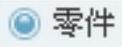 单选项;选中
单选项;选中 选项组中的
选项组中的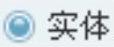 单选项;在
单选项;在

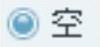 单选项,单击
单选项,单击 按钮。
按钮。

 命令。
命令。 命令,系统弹出“复制几何”操控板。在该操控板中进行下列操作:
命令,系统弹出“复制几何”操控板。在该操控板中进行下列操作: 被按下。
被按下。 按钮,系统弹出“参照”界面;选中
按钮,系统弹出“参照”界面;选中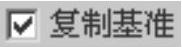 复选框,在模型树中选取
复选框,在模型树中选取 ,单击“完成”按钮
,单击“完成”按钮 。
。
 命令。
命令。 下拉列表中的
下拉列表中的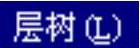 选项,在系统弹出的层区域中右击
选项,在系统弹出的层区域中右击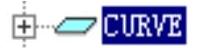 ,在快捷菜单中选取
,在快捷菜单中选取 选项,此时完成骨架模型中的所有曲线及草图的隐藏。
选项,此时完成骨架模型中的所有曲线及草图的隐藏。 命令;在操控板中按下“去除材料”按钮
命令;在操控板中按下“去除材料”按钮 ,并单击
,并单击 按钮调整去除材料的方向,使其方向如图8.5.2a所示。
按钮调整去除材料的方向,使其方向如图8.5.2a所示。
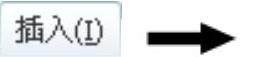
 命令;在绘图区选取图8.5.3a所示的面为移除面,输入厚度值0.5。
命令;在绘图区选取图8.5.3a所示的面为移除面,输入厚度值0.5。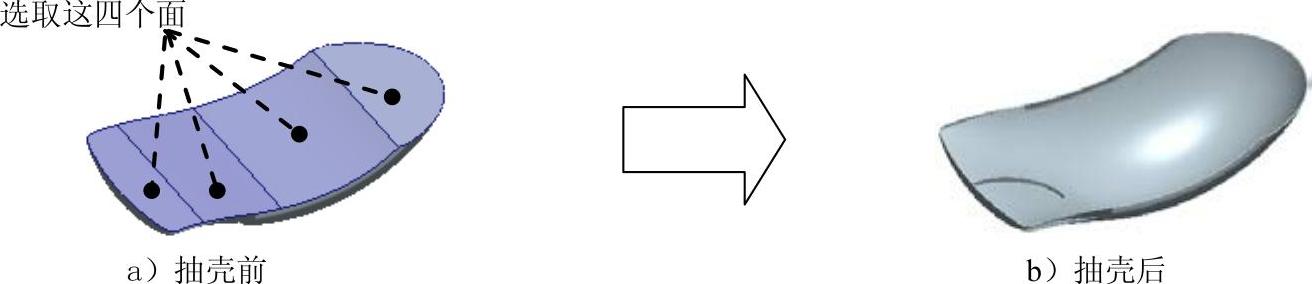

 命令;选取图8.5.4a所示的边链为圆角放置参照,圆角半径值为0.5。
命令;选取图8.5.4a所示的边链为圆角放置参照,圆角半径值为0.5。
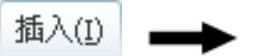
 命令;选取图8.5.5a所示的边链为圆角放置参照,圆角半径值为0.5。
命令;选取图8.5.5a所示的边链为圆角放置参照,圆角半径值为0.5。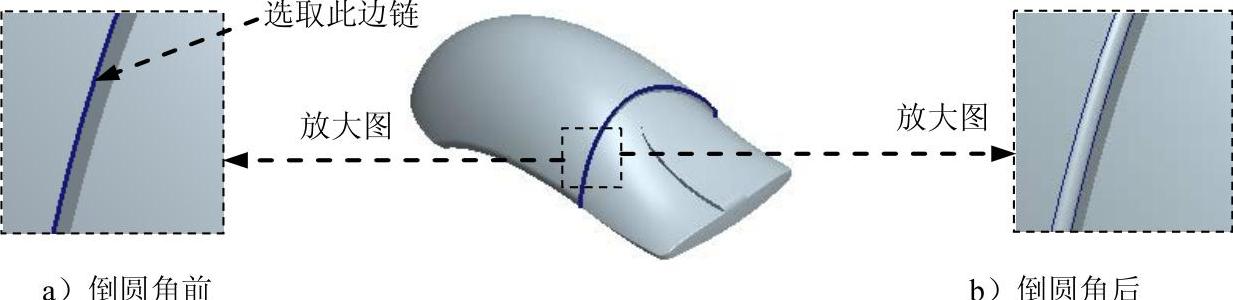
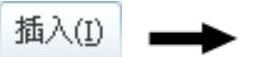
 命令;选取图8.5.6a所示的边链为圆角放置参照,圆角半径值为1.0。
命令;选取图8.5.6a所示的边链为圆角放置参照,圆角半径值为1.0。

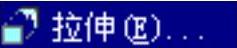 命令;选取ASM_TOP基准平面为草绘平面,选取ASM_FRONT基准平面为参照平面,方向为
命令;选取ASM_TOP基准平面为草绘平面,选取ASM_FRONT基准平面为参照平面,方向为 ;单击对话框中的
;单击对话框中的 按钮,绘制图8.5.8所示的截面草图(用“使用边”
按钮,绘制图8.5.8所示的截面草图(用“使用边” 命令);在操控板中选取深度类型为
命令);在操控板中选取深度类型为 ,并单击“去除材料”按钮
,并单击“去除材料”按钮 。
。

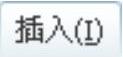
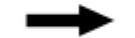
 命令;选取ASM_TOP基准平面为草绘平面,选取ASM_FRONT基准平面为参照平面,方向为
命令;选取ASM_TOP基准平面为草绘平面,选取ASM_FRONT基准平面为参照平面,方向为 ;单击对话框中的
;单击对话框中的 按钮,绘制图8.5.10所示的截面草图;在操控板中选取深度类型为
按钮,绘制图8.5.10所示的截面草图;在操控板中选取深度类型为 ,并单击“去除材料”按钮
,并单击“去除材料”按钮 。
。

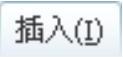

 命令;选取ASM_TOP基准平面为参照,定义约束类型为
命令;选取ASM_TOP基准平面为参照,定义约束类型为 ,输入偏移距离值17.0。
,输入偏移距离值17.0。
 命令;选取DTM5基准平面为草绘平面,选取ASM_FRONT基准平面为参照平面,方向为
命令;选取DTM5基准平面为草绘平面,选取ASM_FRONT基准平面为参照平面,方向为 ;单击对话框中的
;单击对话框中的 按钮,绘制图8.5.13所示的截面草图;在操控板中选取深度类型为
按钮,绘制图8.5.13所示的截面草图;在操控板中选取深度类型为 。
。



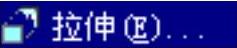 命令;选取DTM5基准平面为草绘平面,选取ASM_FRONT基准平面为参照平面,方向为
命令;选取DTM5基准平面为草绘平面,选取ASM_FRONT基准平面为参照平面,方向为 ;单击对话框中的
;单击对话框中的 按钮,绘制图8.5.15所示的截面草图(用“使用边”
按钮,绘制图8.5.15所示的截面草图(用“使用边” 命令);在操控板中选取深度类型为
命令);在操控板中选取深度类型为 。
。
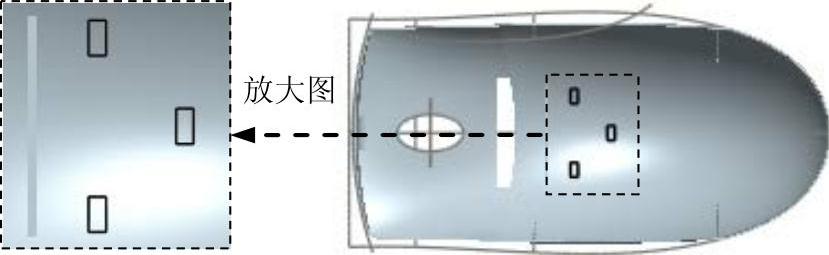

 命令;选取图8.5.17所示的面为草绘平面,接受系统默认的参照平面,方向为
命令;选取图8.5.17所示的面为草绘平面,接受系统默认的参照平面,方向为 ;单击对话框中的
;单击对话框中的 按钮,绘制图8.5.18所示的截面草图;在操控板中选取深度类型为
按钮,绘制图8.5.18所示的截面草图;在操控板中选取深度类型为 ,输入深度值4.0。
,输入深度值4.0。

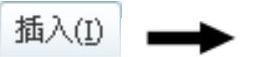
 命令;选取图8.5.20所示的面为草绘平面,接受系统默认的参照平面,方向为
命令;选取图8.5.20所示的面为草绘平面,接受系统默认的参照平面,方向为 ;单击对话框中的
;单击对话框中的 按钮,绘制图8.5.21所示的截面草图;在操控板中选取深度类型为
按钮,绘制图8.5.21所示的截面草图;在操控板中选取深度类型为 ,输入深度值4.0。
,输入深度值4.0。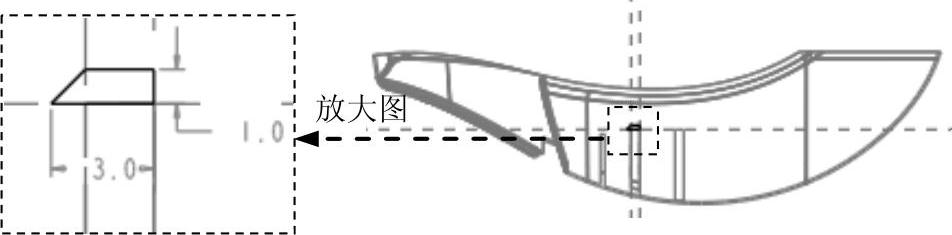
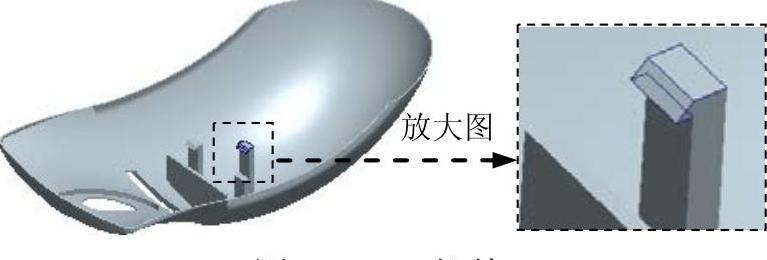
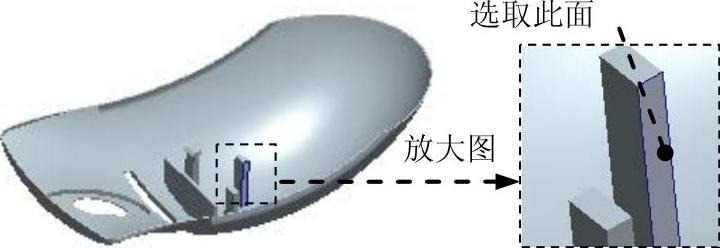

 命令;选取图8.5.23所示的面为草绘平面,接受系统默认的参照平面,方向为
命令;选取图8.5.23所示的面为草绘平面,接受系统默认的参照平面,方向为 ;单击对话框中的
;单击对话框中的 按钮,绘制图8.5.24所示的截面草图;在操控板中选取深度类型为
按钮,绘制图8.5.24所示的截面草图;在操控板中选取深度类型为 ,输入深度值4.0。
,输入深度值4.0。


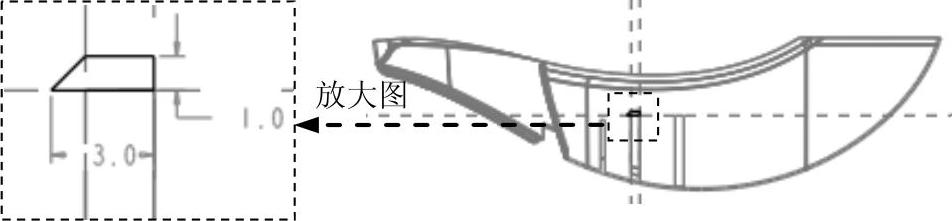
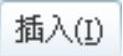

 命令;选取ASM_TOP基准平面为参照,定义约束类型为
命令;选取ASM_TOP基准平面为参照,定义约束类型为 ,输入偏移距离值12.0。
,输入偏移距离值12.0。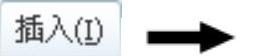
 命令;选取DTM6基准平面为草绘平面,选取ASM_FRONT基准平面为参照平面,方向为
命令;选取DTM6基准平面为草绘平面,选取ASM_FRONT基准平面为参照平面,方向为 ;单击对话框中的
;单击对话框中的 按钮,绘制图8.5.27所示的截面草图;在操控板中选取深度类型为
按钮,绘制图8.5.27所示的截面草图;在操控板中选取深度类型为 。
。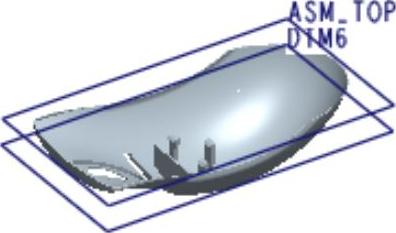



 命令;选取图8.5.28a所示的圆柱体的侧面为要拔模的面;选取ASM_TOP基准平面为拔模枢轴平面,在操控板中输入拔模角度值1.0。
命令;选取图8.5.28a所示的圆柱体的侧面为要拔模的面;选取ASM_TOP基准平面为拔模枢轴平面,在操控板中输入拔模角度值1.0。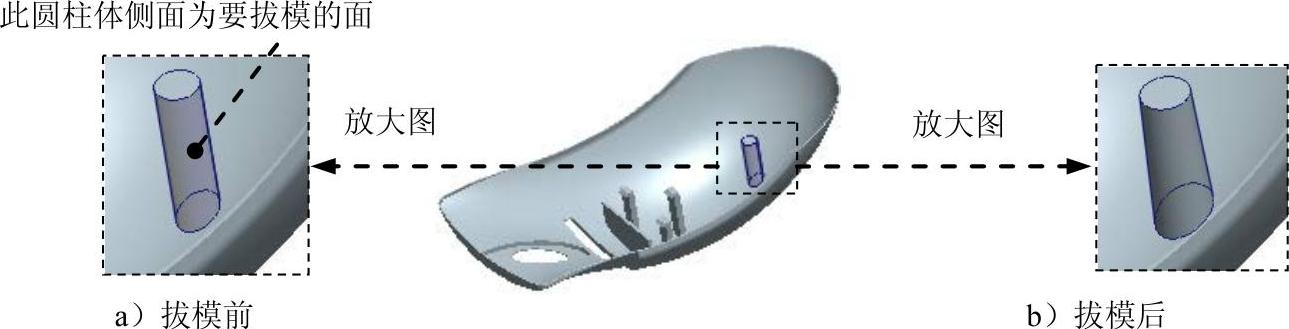
 命令;采用系统默认的孔类型
命令;采用系统默认的孔类型 ,按住<Ctrl>键,选取图8.5.30所示的面及此面所在的圆柱体的轴线A_1为孔的放置参照;在操控板中输入孔直径值3.0,输入深度值8.0。
,按住<Ctrl>键,选取图8.5.30所示的面及此面所在的圆柱体的轴线A_1为孔的放置参照;在操控板中输入孔直径值3.0,输入深度值8.0。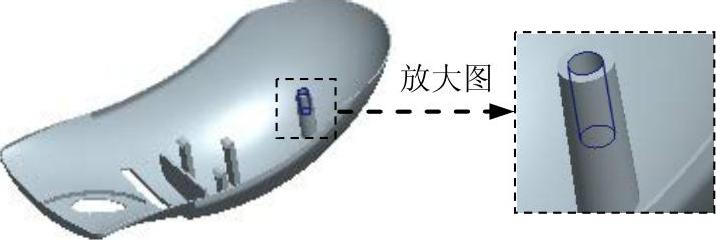

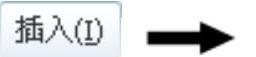
 命令;选取ASM_FRONT基准平面为草绘平面,选取ASM_TOP基准平面为参照平面,方向为
命令;选取ASM_FRONT基准平面为草绘平面,选取ASM_TOP基准平面为参照平面,方向为 ;单击对话框中的
;单击对话框中的 按钮,绘制图8.5.32所示的截面草图;在操控板中选取深度类型为
按钮,绘制图8.5.32所示的截面草图;在操控板中选取深度类型为 ,并单击“去除材料”按钮
,并单击“去除材料”按钮 。
。


 命令;选取图8.5.33a所示的边链为倒角参照,选取倒角方案为
命令;选取图8.5.33a所示的边链为倒角参照,选取倒角方案为 ,输入D值1.0。
,输入D值1.0。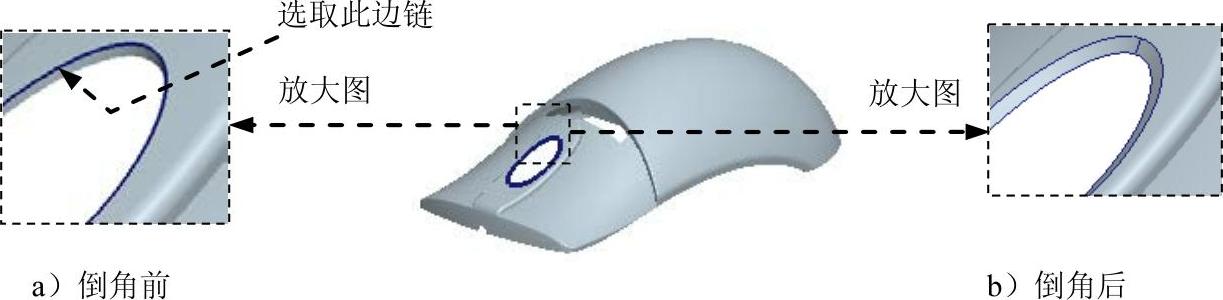
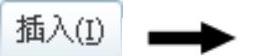
 命令;选取图8.5.34a所示的边链为圆角放置参照,圆角半径值为0.1。
命令;选取图8.5.34a所示的边链为圆角放置参照,圆角半径值为0.1。






相关推荐